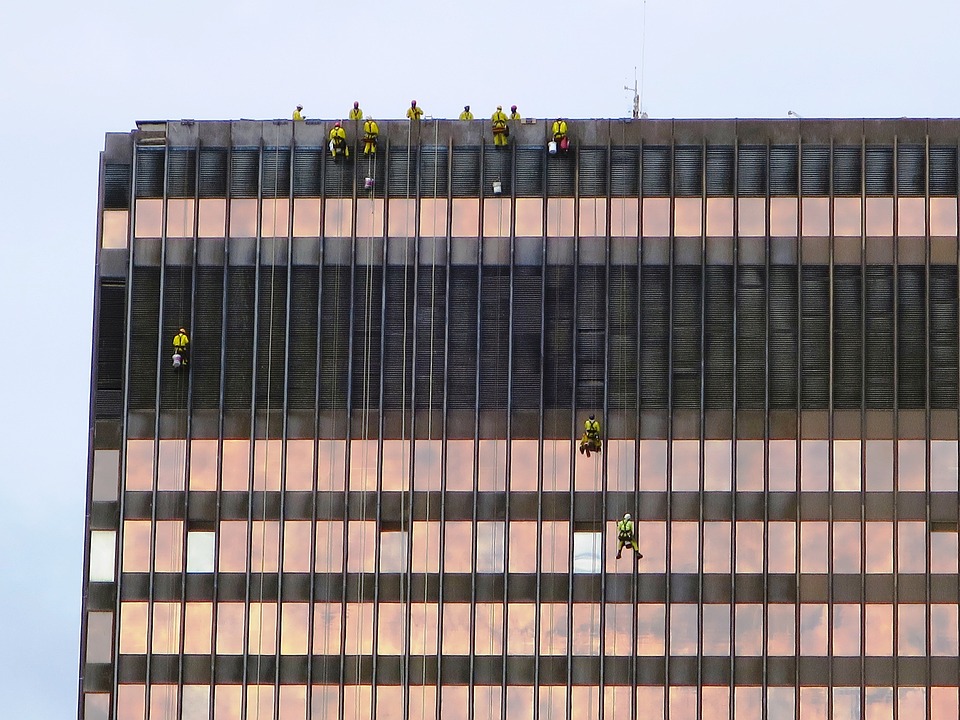
Vítejte u našeho návodu na čištění chladiče procesoru krok za krokem. Správná údržba chladiče procesoru je klíčová pro optimální provoz vašeho počítače. Pokud je chladič zanesen prachem a nečistotami, může nedostatečně odvádět teplo z procesoru, což zvýší riziko přehřátí a poškození hardware. V tomto průvodci vám ukážeme jednoduché kroky, jak vyčistit chladič procesoru a udržet tak perfektní výkon vašeho počítače.
Jak vyčistit chladič procesoru: krok za krokem
Chladič procesoru se během provozu po čase ucpává prachem a dalšími nečistotami. To může způsobit zvýšení teploty procesoru a vést k problémům s výkonem stroje. Pravidelné čištění chladiče procesoru je proto důležité. Následující krok za krokem vám ukáže, jak vyčistit chladič procesoru.
Krok 1: Vypnutí počítače a odpojení energie
Než začnete vyčišťovat chladič procesoru, nejdůležitější je bezpečnost. Musíte vypnout počítač a odpojit z něj energii. Tím se zajistí, že nepoškodíte jak hardware, tak software, které by mohlo běžet, kdybyste pokračovali bez vypnutí.
Krok 2: Odpojení chladiče procesoru od desky
Chladič procesoru můžete odpojit od desky buď přímo nebo odstraňováním základní desky. Pokud máte rámy chladiče připevněny k desce pomocí šroubů, použijte šroubovák na odstranění těchto šroubů a opatrně vyjměte chladič ze slotu procesoru. Pokud máte chladič s kovovou páskou, uvolněte pásku a vyjměte chladič z procesoru. Pokud máte starší model chladiče procesoru, můžete také vyjmout celou základovou desku.
Krok 3: Odstranění prachu a nečistot
Pomocí středně velkého kartáčku nebo speciálního vysavače odstraňte veškerý prach a nečistoty z chladiče procesoru. Pokud se dostanete k ventilátoru, použijte mírnou sílu a věnujte pozornost ventilátorovým listům, aby byly pečlivě odstraněny všechny nečistoty.
Krok 4: Vyhodnocení ventilátoru chladiče
Předtím, než vytáhnete větrák z chladiče, musíte ho opatrně zkontrolovat. Zkontrolujte, zda se ventilátor otáčí volně a bez náznaku tření. Pokud se něco zadrhne, ventilátor by měl být vyměněn. Kontrolujte také, zda se ventilátor otáčí správným směrem. Pokud je ventilátor opačně nainstalovaný, nastavení do správného směru pomůže chránit váš procesor.
Krok 5: Čištění termální pasty
Tato pasta funguje jako vynikající termální vodič. Jak však stárne, může se stát, že se změní na tvrdou a suchou. To je signál, že je čas ji nahradit za čerstvou. Pomocí alkoholového tamponu a mikrovlákna na kuchyňské utěrce odstraňte stávající termální pastu z procesoru. Dbejte na to, aby byl procesor vysušen nebo zcela osušený předmětem, jako je kousek papíru či ubrousku a nanesené množství nové pasty bylo dostatečné, ale ne příliš velké.
Krok 6: Zacvaknutí chladiče zpět na procesor
Přivažte ventilátor na chladič a ujistěte se, že je pevně uchycen. Poté na chladič nasavte tepelnou pastu a pečlivě připojte chladič zpět na procesor. Pokud pociťujete odpor, přestaňte a zjistěte, zda je chladič správně orientován a pohybuje se dolů. Pokud se procesor nedostane do brzdění, v pravděpodobnosti se bude otočit podle otvorů na základové desce.
Výsledek
Poté, co jste vyčistili chladič procesoru a nanesli čerstvou tepelnou pastu, měli byste si všimnout snížení teploty procesoru. Pokud se teploty nesnížily nebo stále máte problémy s výkonem, je možné, že budete muset zavolat odborníka nebo vyměnit celý chladič procesoru.
Jakmile seženete vše, co potřebujete, bude proces čištění chladiče procesoru rychlým a jednoduchým úkolem na úrovni i pro amatérského uživatele. Bezpečnostní opatření jsou důležitá, a pokud provádíte tento proces správně, váš počítač bude mít dokonce delší životnost.






